페이스북 스토리 만드는 방법

페이스북 스토리는 만드는 재미가 있습니다. 안드로이드 기기와 컴퓨터에서 스토리를 만드는 방법을 소개합니다.

Android의 위치 서비스는 여러 면에서 매우 유용합니다. 근처 매장을 찾는 것부터 휴대전화로 Google 어시스턴트 의 맞춤 추천을 받는 것까지 위치 서비스는 매우 유용합니다. 또한 Google 지도를 통한 신속한 탐색 경험을 원하거나 Snap Map 에서 친구들과 실시간 위치를 공유하려는 경우 위치 서비스를 활성화하는 것만으로는 충분하지 않을 수 있습니다.
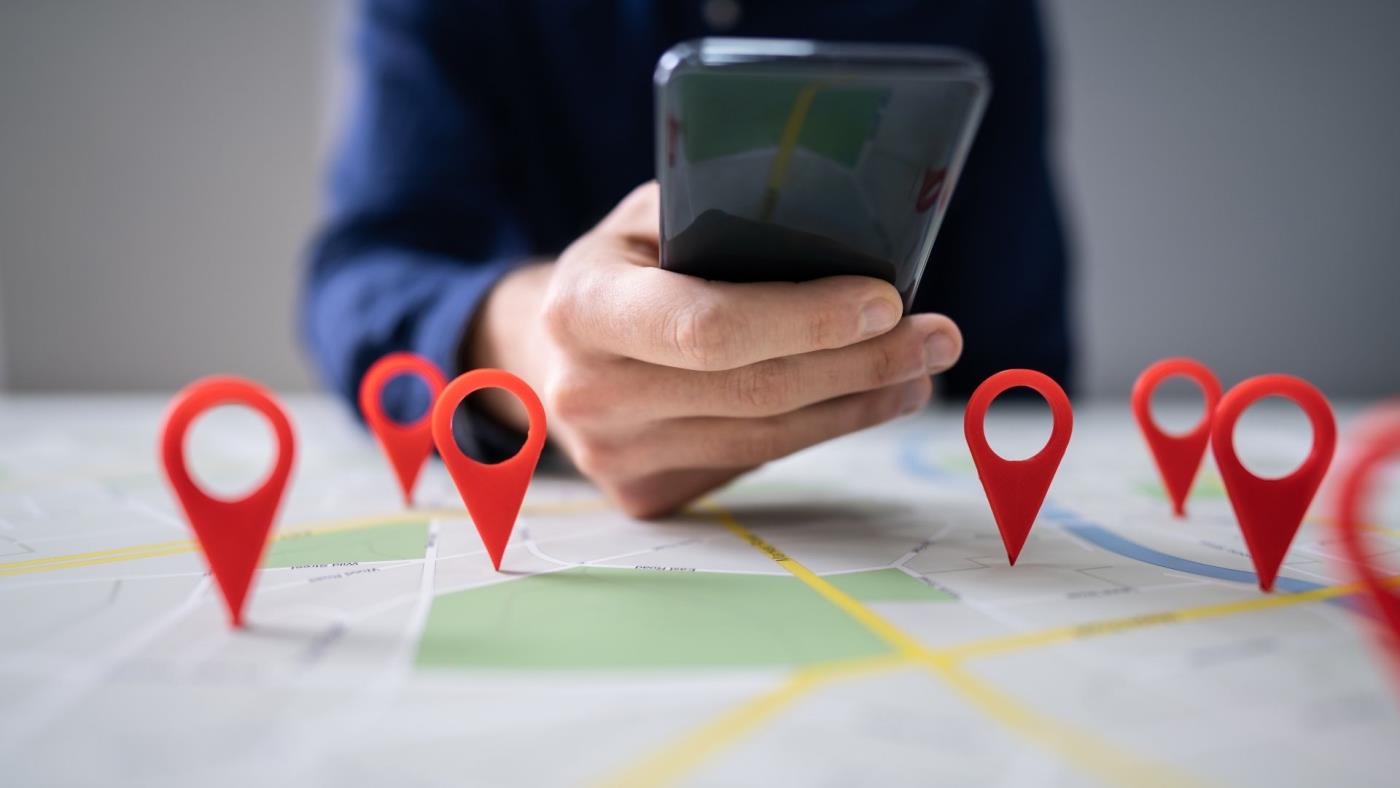
다행히 Android 휴대전화에는 위치 정확도를 향상시키는 데 도움이 되는 몇 가지 편리한 기능이 탑재되어 있습니다. 이 가이드에서는 이러한 모든 기능에 대해 설명하겠습니다. 그럼 시작해 보겠습니다.
1. Google 위치 정확도를 켜세요
Android에서 Google 위치 정확도 기능을 활성화하여 시작할 수 있습니다 . 하지만 해당 옵션을 활성화하면 Android 휴대전화는 Wi-Fi, 모바일 네트워크 및 기타 센서를 지속적으로 사용하여 위치를 최대한 정확하게 파악합니다. 즉, 배터리 수명에 어느 정도 영향을 미칠 수 있습니다.
Android 휴대전화에서 Google 위치 정확도를 활성화하려면 다음 단계를 따르세요.
1단계: 휴대폰에서 설정 앱을 열고 위치를 탭합니다.

2단계: 위치 서비스로 이동하여 Google 위치 정확도를 탭합니다.

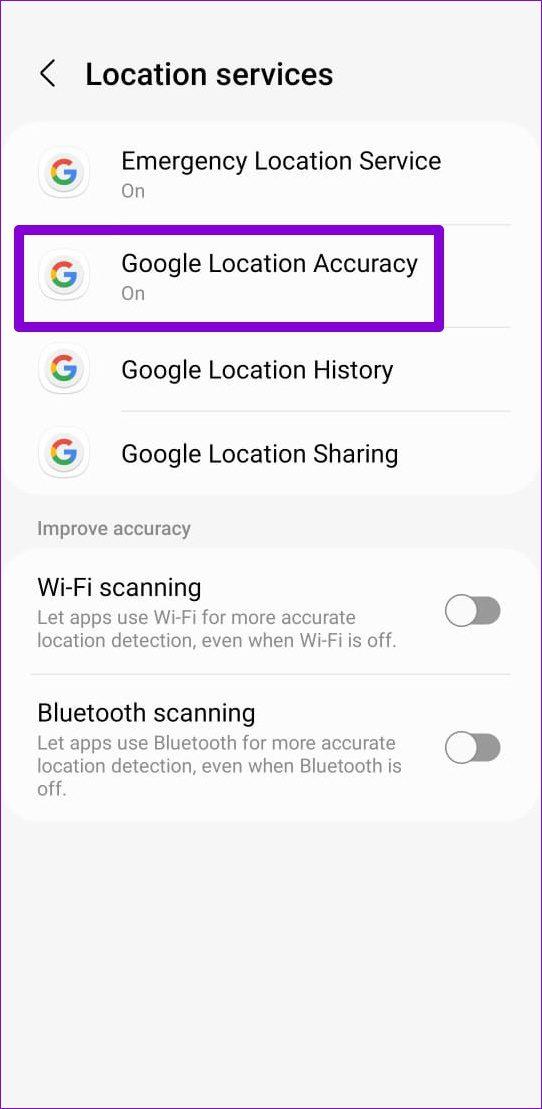
3단계: 위치 정확도 향상 옆에 있는 스위치를 켭니다.
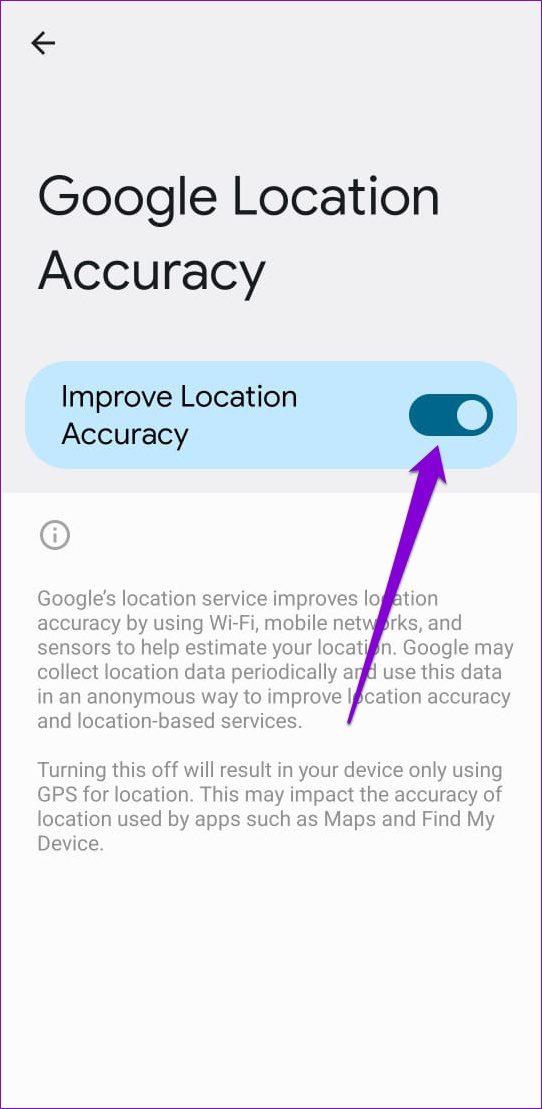
2. 나침반 교정
GPS 외에도 Google 지도와 같은 앱은 휴대전화의 나침반(자기계)을 사용하여 현재 위치를 감지합니다 . Google 위치 정확도를 활성화했음에도 불구하고 휴대전화에서 위치를 가져오는 데 어려움을 겪는 경우 휴대전화의 나침반을 다시 보정하세요. 방법은 다음과 같습니다.
1단계: 휴대전화에서 Google 지도 앱을 실행합니다.
2단계: 지도에서 현재 위치를 표시하는 파란색 점 아이콘을 탭하세요. 찾을 수 없으면 오른쪽에 있는 위치(십자선 아이콘) 옵션을 탭하세요.
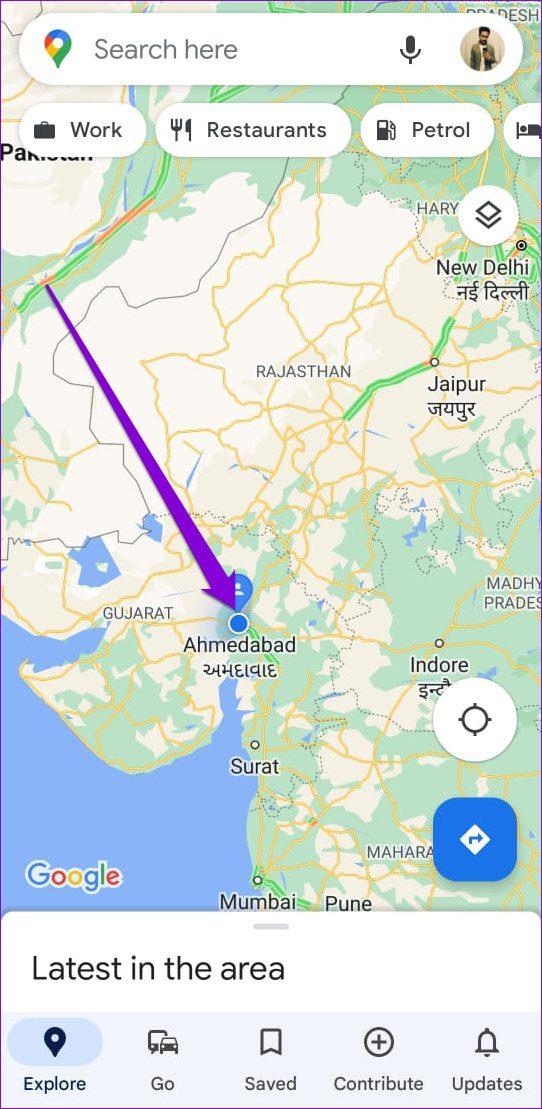
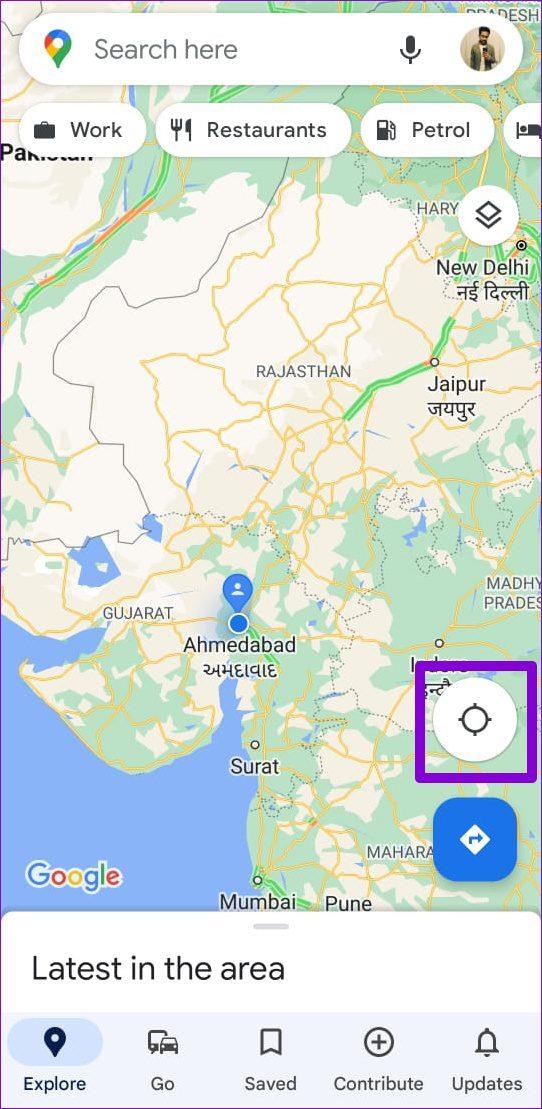
3단계: 그런 다음 하단의 교정 옵션을 탭합니다. 그런 다음 휴대폰을 기울이고 움직여서 숫자 8을 만들어야 합니다.
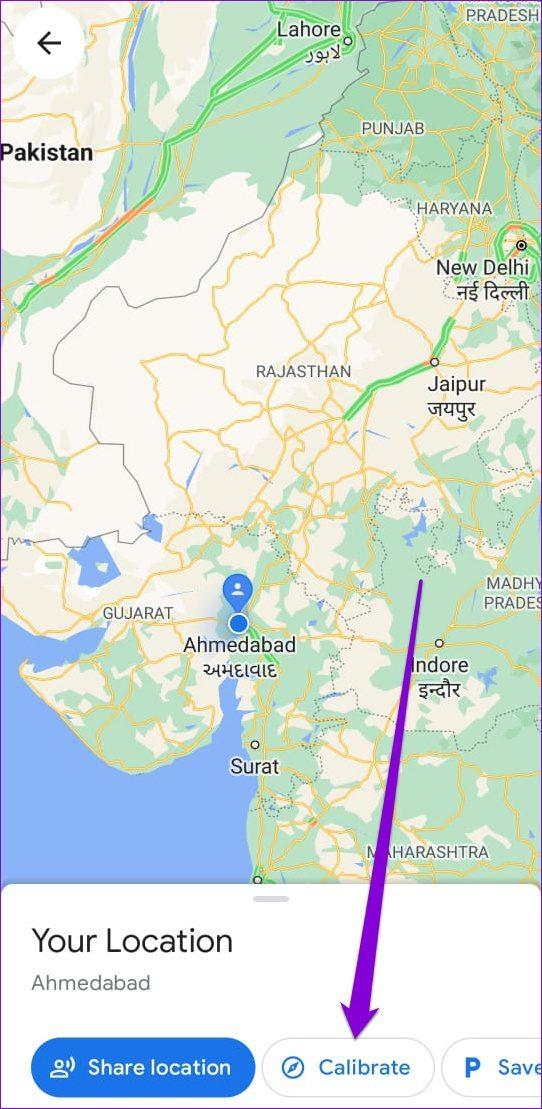
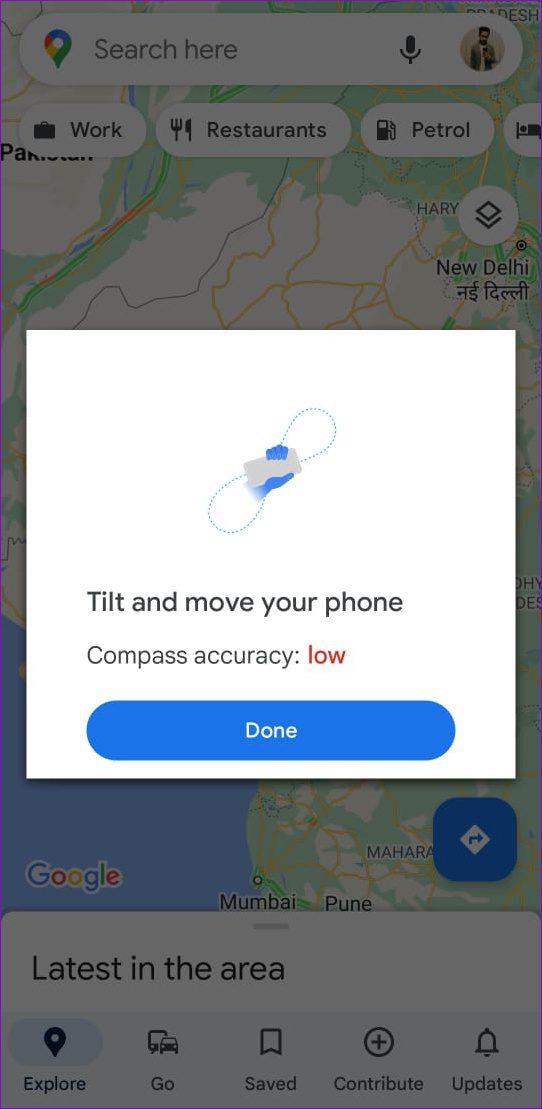
나침반 정확도가 향상될 때까지 이 작업을 몇 번 수행해야 할 수도 있습니다. 그 후에는 Google 지도가 이전보다 더 정확해져야 합니다.
대체 방법
Samsung Galaxy 휴대폰에서 나침반을 보정하는 또 다른 방법은 비밀 서비스 메뉴에 액세스하는 것입니다. 비밀 서비스 메뉴 의 사용 가능 여부는 제조업체에 따라 다릅니다.
1단계: Samsung Galaxy 휴대폰에서 다이얼러 앱을 실행하고 *#0*#을 눌러 서비스 메뉴를 불러옵니다.
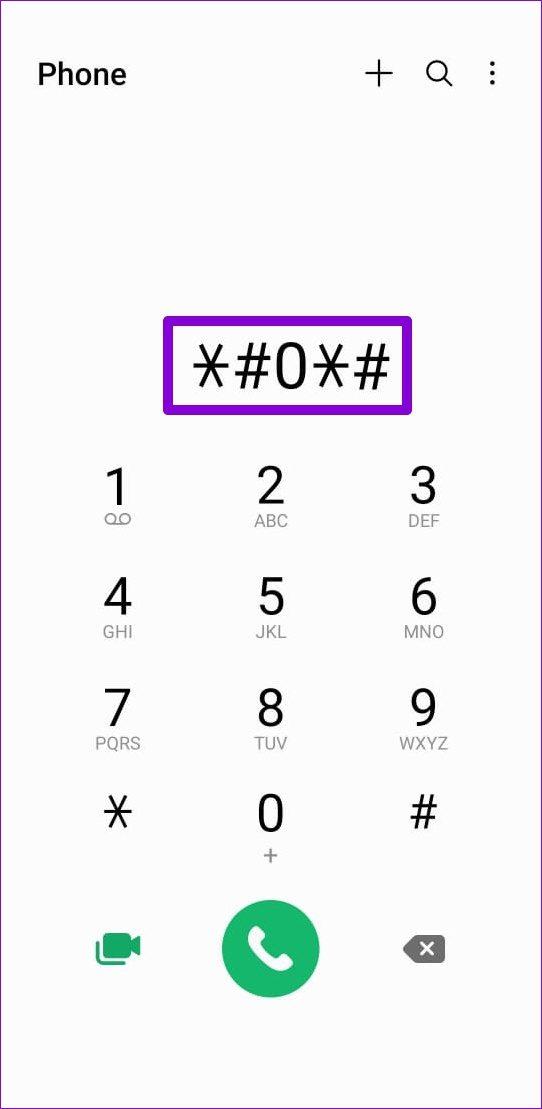
2단계: 서비스 메뉴에서 센서 타일을 탭합니다. 자기 센서 아래에서 하단의 검은색 원을 찾으세요. 옆에 숫자 3이 적힌 파란색 선이 보이면 휴대전화의 나침반이 올바르게 보정된 것입니다.
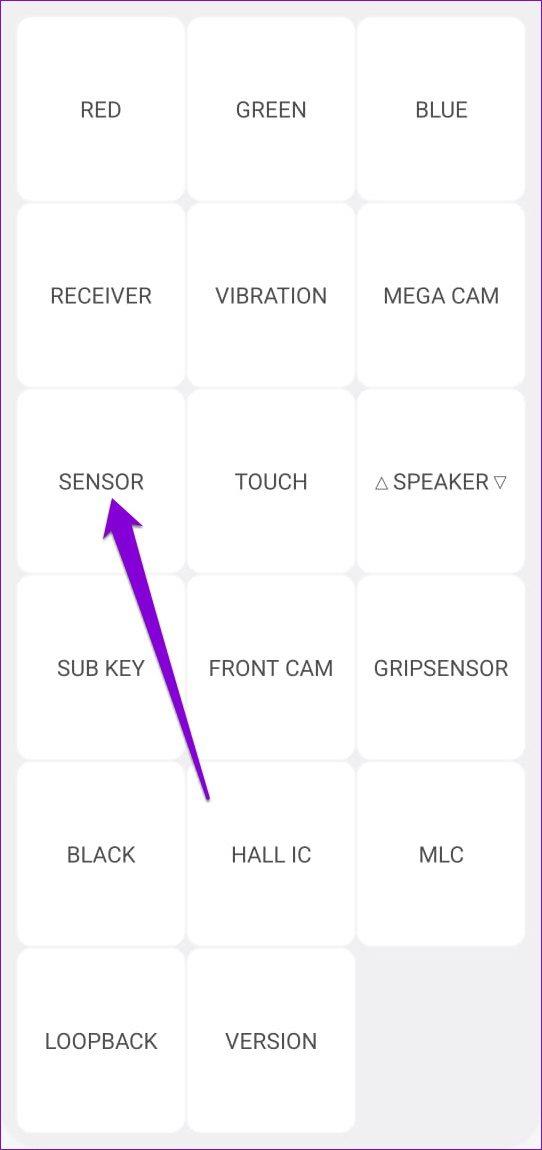
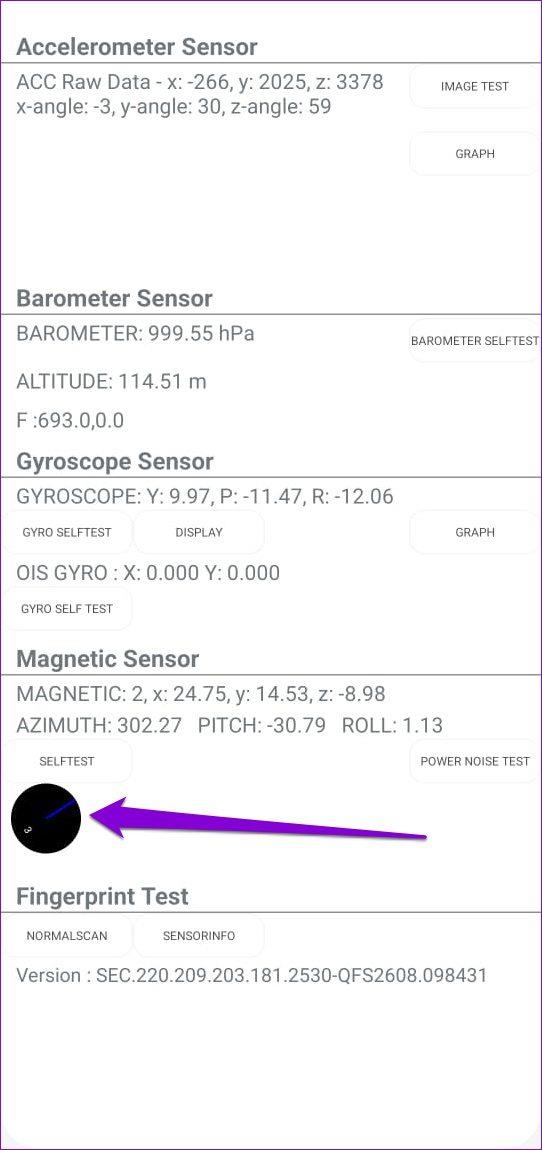
반대로 옆에 숫자 2가 적힌 녹색 선이 보이면 화면 제스처(아래 참조)를 수행하여 휴대폰으로 숫자 8을 만들 수 있습니다. 이 작업을 3~5회 수행하고 나침반 정확도를 다시 확인하십시오.
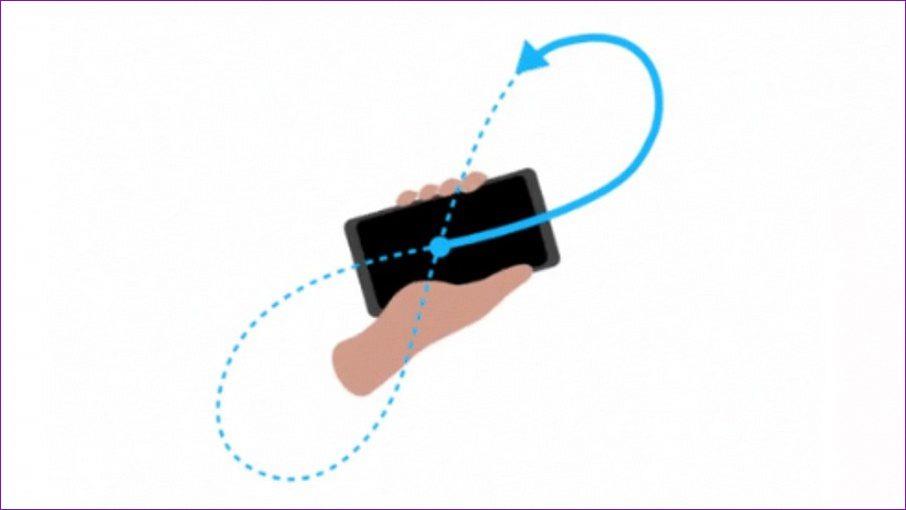
3. Wi-Fi 및 Bluetooth 스캐닝 활성화
높은 위치 정확도를 활성화하고 나침반을 재보정하는 것 외에도 Android 기기의 Wi-Fi 및 Bluetooth 검색 기능 도 활성화해야 합니다 . 이를 통해 휴대전화는 근처 Wi-Fi 네트워크와 Bluetooth 지원 장치를 검색하여 언제든지 귀하의 위치를 더 잘 파악할 수 있습니다. 이는 휴대폰에서 Wi-Fi 및 Bluetooth를 끈 경우에도 작동합니다.
Android에서 Wi-Fi 및 Bluetooth 검색을 활성화하는 방법을 읽어보세요.
1단계: 휴대폰에서 설정 앱을 열고 위치 설정으로 이동합니다. 그런 다음 위치 서비스를 탭합니다.


2단계: Wi-Fi 검색 및 Bluetooth 검색 옆에 있는 스위치를 켭니다.
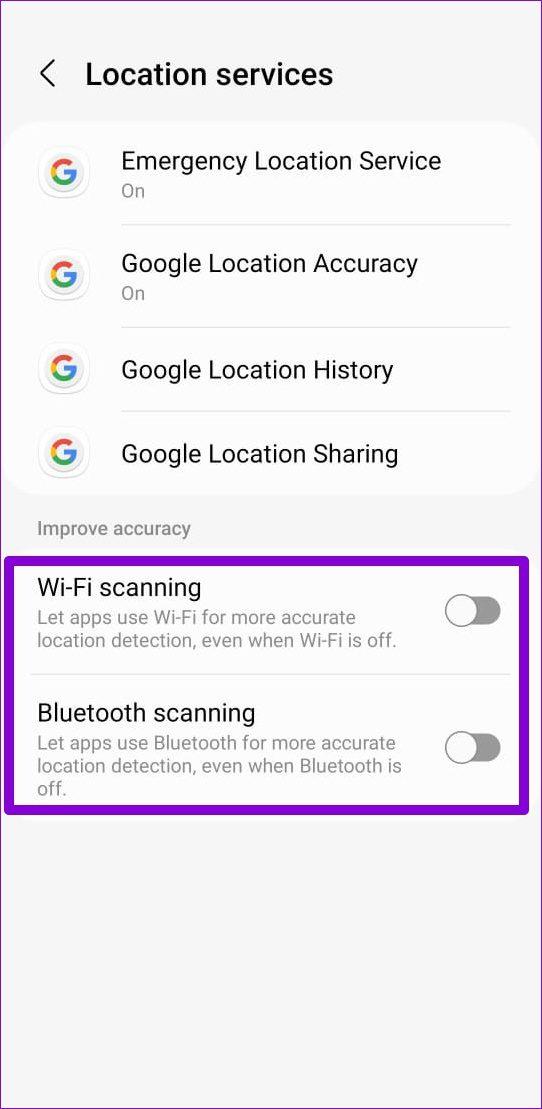
4. 앱의 정확한 위치 활성화
위에 언급된 해결 방법을 따르면 Android 휴대전화가 사용자의 위치를 정확하게 감지할 수 있습니다. 완벽하게 작동하기 위해 정확한 위치 데이터가 필요한 앱(예: Uber 또는 Google Maps)을 사용하는 경우 개별 앱이 정확한 위치를 사용하도록 허용할 수 있습니다. 정확한 위치 기능은 Android 12 이상 휴대폰에서만 사용할 수 있습니다.
휴대전화의 개별 앱에 대해 정확한 위치를 활성화하는 방법은 다음과 같습니다.
1단계: 휴대폰에서 설정 앱을 실행하고 위치를 탭합니다.

2단계: 앱 권한으로 이동합니다. 위치 권한에 따라 분류된 앱 목록을 찾을 수 있습니다.
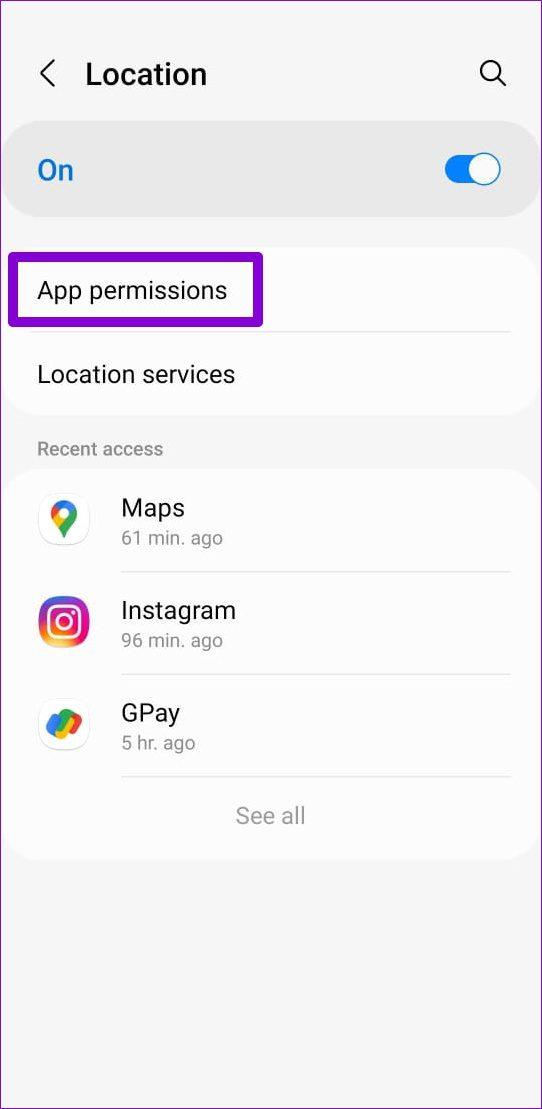
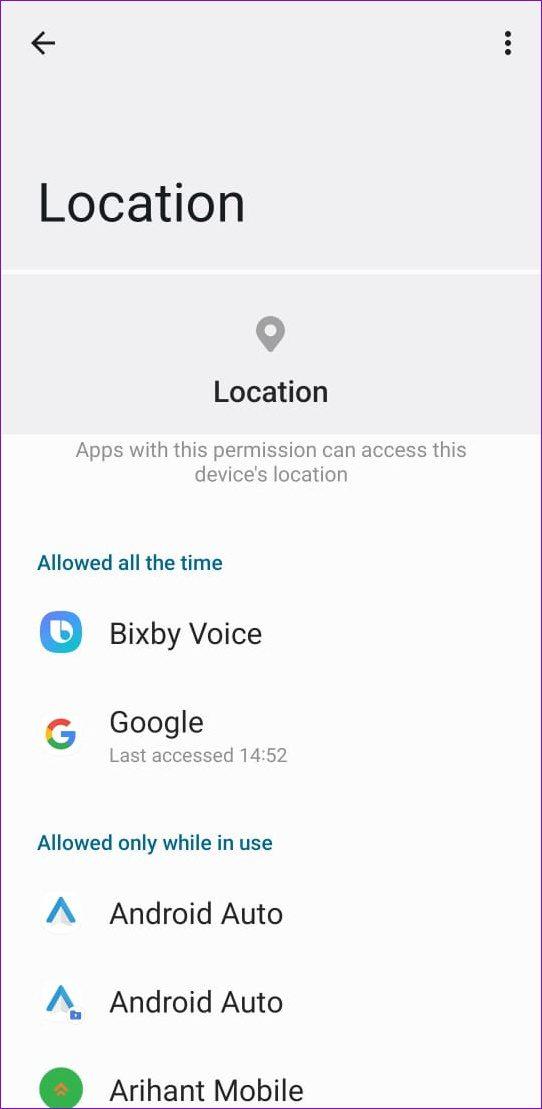
3단계: 특정 앱을 탭하고 해당 앱의 위치 권한이 '항상 허용' 또는 '앱을 사용하는 동안에만 허용'으로 설정되어 있는지 확인하세요.
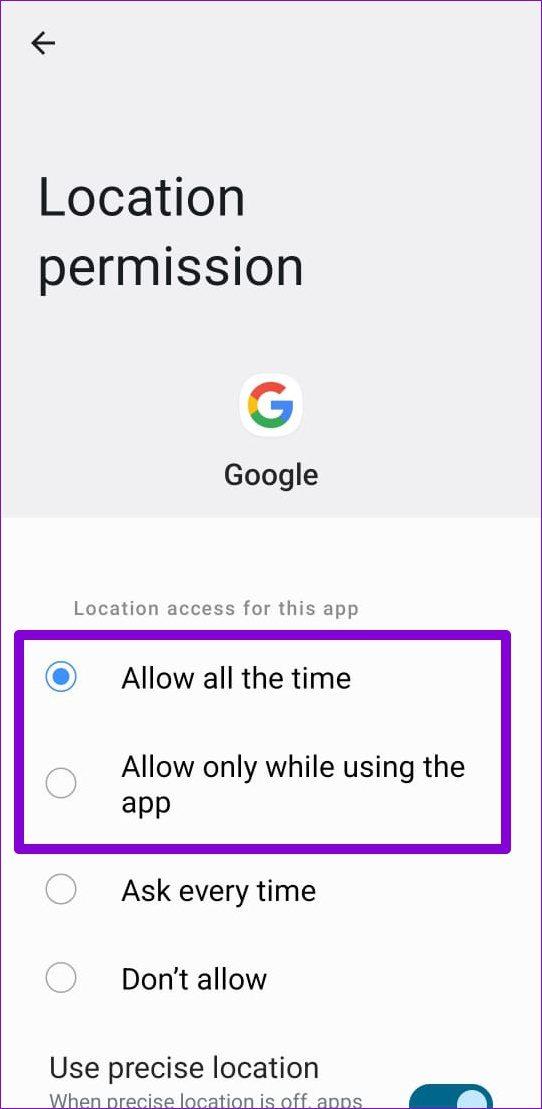
4단계: 마지막으로 정확한 위치 사용 토글을 켜면 앱이 위치를 정확하게 감지할 수 있습니다.
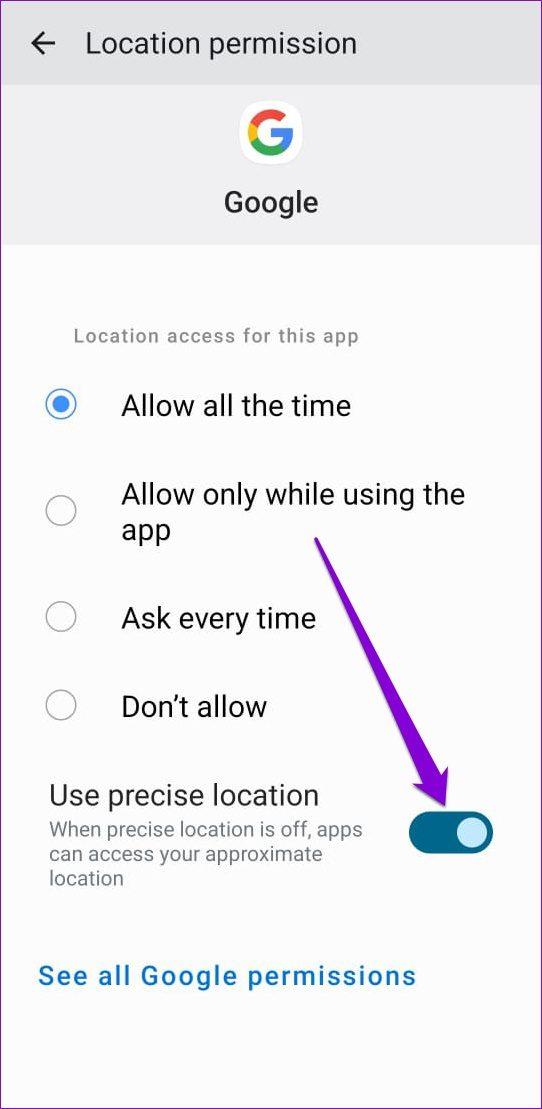
정확성 보장
위의 단계를 거치면 Android의 위치 정확도가 크게 향상됩니다. 물론 이러한 기능을 활성화하면 휴대폰 배터리가 약간 손상될 수 있지만 최소한 Android에서 최고의 위치 정확도를 얻을 수 있습니다.
페이스북 스토리는 만드는 재미가 있습니다. 안드로이드 기기와 컴퓨터에서 스토리를 만드는 방법을 소개합니다.
이 튜토리얼을 통해 Google Chrome 및 Mozilla Firefox에서 삽입된 비디오 자동 재생 기능을 비활성화하는 방법을 알아보세요.
삼성 갤럭시 탭 A가 검은 화면에 멈추고 전원이 켜지지 않는 문제를 해결합니다.
아마존 파이어 및 파이어 HD 태블릿에서 음악 및 비디오를 삭제하여 공간을 확보하고, 정리를 하거나 성능을 향상시키는 방법을 지금 읽어보세요.
아마존 파이어 태블릿에서 이메일 계정을 추가하거나 삭제하는 방법을 찾고 계신가요? 우리의 포괄적인 가이드가 단계별로 과정을 안내해 드립니다. 좋아하는 장치에서 이메일 계정을 간편하게 관리하세요. 이 꼭 읽어야 할 튜토리얼을 놓치지 마세요!
안드로이드 기기에서 앱이 시작 시 자동으로 실행되지 않도록 영구적으로 방지하는 두 가지 솔루션을 보여주는 튜토리얼입니다.
이 튜토리얼은 Google 메시징 앱을 사용하여 안드로이드 기기에서 문자 메시지를 전달하는 방법을 보여줍니다.
아마존 파이어에서 구글 크롬을 설치하고 싶으신가요? 킨들 기기에서 APK 파일을 통해 구글 크롬 설치하는 방법을 알아보세요.
안드로이드 OS에서 맞춤법 검사 기능을 사용하거나 비활성화하는 방법.
다른 장치의 충전기를 내 전화기나 태블릿에서 사용할 수 있는지 궁금하신가요? 이 유익한 포스트에는 몇 가지 답변이 있습니다.







